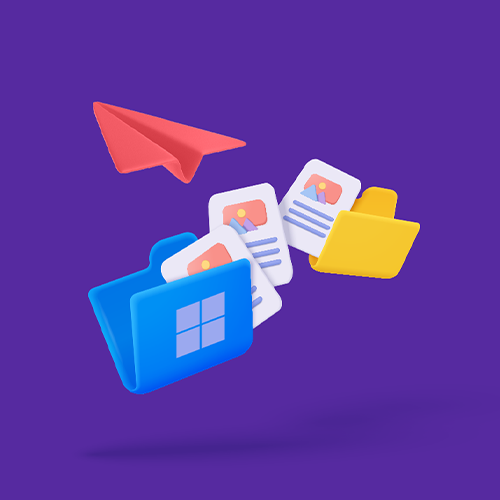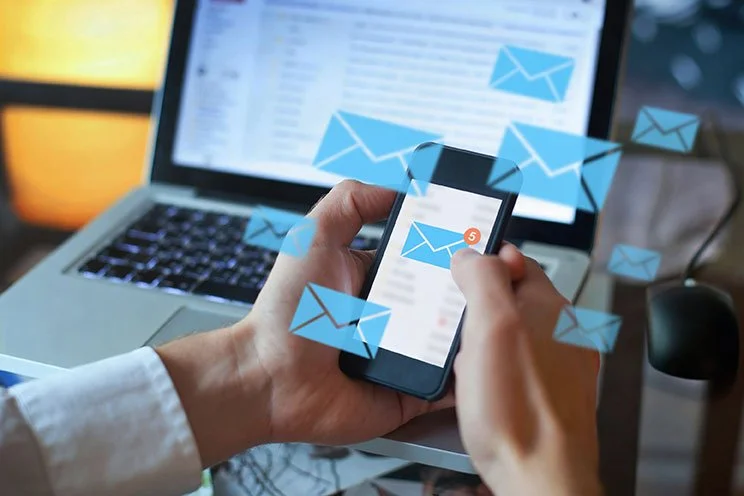Comment envoyer des photos de grande taille sous Windows ?
Transférez une grande photo de votre PC vers le monde entier - c'est gratuit, c'est sécurisé, c'est Smash !
Les PC Windows sont le choix par défaut de centaines de millions de personnes dans le monde. Qu'il s'agisse d'un ordinateur dans le coin du salon, d'un ordinateur de bureau ou portable au bureau, ou d'une tablette Windows sur le terrain, Microsoft Windows est le système d'exploitation de référence pour les utilisateurs occasionnels comme pour les professionnels. D'ailleurs, aujourd'hui, les termes "PC" et "Windows" sont pratiquement synonymes, tant le système d'exploitation de Microsoft est dominant.
Malgré son omniprésence, les utilisateurs de Windows se retrouvent parfois confrontés à des problèmes pour lesquels leur système d'exploitation n'a pas été conçu. C'est le cas notamment de l'envoi d'une image volumineuse du PC vers la machine d'une autre personne. Il peut s'agir d'une photo de famille que vous souhaitez partager avec vos proches, d'un dossier d'images prises lors d'un événement récent ou d'images RAW qui brûlent un trou dans le stockage de votre appareil. Quelle que soit la raison, l'envoi d'une image volumineuse à partir d'un ordinateur Windows n'est pas nécessairement plus difficile que l'envoi d'une photo volumineuse à partir d'un iPhone, d'un appareil Android ou d'un Mac. Voici quatre options que vous pouvez envisager pour déplacer vos images volumineuses sur un ordinateur Windows.
Quatre façons de transférer une grande image sous Windows
Pour chacune des quatre méthodes de transfert d'une grande image sur Windows présentées ci-dessous, nous examinerons les éléments suivants
Y a-t-il une limite à la taille du fichier image ?
Le transfert est-il sécurisé ?
Le transfert est-il rapide ?
L'utilisation du service a-t-elle un coût ?
1. Smash
Smash est un service de transfert de fichiers conçu pour déplacer des fichiers volumineux d'un appareil à l'autre. Non seulement son utilisation est gratuite, mais vous pouvez également envoyer une image de n'importe quelle taille. Que votre image soit un peu trop grosse pour la joindre à un email ou que vous envoyiez un dossier ou des photos RAW en haute résolution, Smash peut transférer le tout gratuitement. Avec une sécurité de premier ordre, une réputation environnementale irréprochable et un plugin dédié à l'envoi de fichiers volumineux directement à partir de votre application Microsoft Outlook, Smash est votre option toujours accessible pour l'envoi d'une image volumineuse sous Windows. Voici comment cela fonctionne dans le navigateur :
Aller sur Smash en utilisant le navigateur de votre choix
Cliquer sur la grande icône au milieu de l'écran et sélectionner l'image que vous souhaitez envoyer.
Lorsque le téléchargement est terminé, entrer votre adresse mail et cliquer pour copier le lien.
Copier le lien dans un mail ou dans l'application de messagerie instantanée de votre choix.
Smash est le premier choix pour des transferts en ligne rapides, gratuits et sécurisés et un outil formidable à avoir dans votre arsenal de partage d'images.
| Taille maximale du fichier | Sécurité | Vitesse | Coût |
|---|---|---|---|
| Illimité | * * * * * | * * * * * | Gratuit |
2. One Drive
Microsoft conçoit des logiciels et des services pour une grande variété de cas d'utilisation et d'utilisateurs finaux, et la plupart de ces logiciels peuvent être utilisés en conjonction avec Windows. Prenons l'exemple de One Drive, le service de stockage cloud destiné aux particuliers et aux entreprises que Microsoft a intégré à toutes ses plateformes. Avec un niveau de stockage gratuit réservé à chaque utilisateur de Windows 10 et Windows 11, il s'agit d'un stockage cloud qui agit presque comme une extension de la mémoire de l'appareil Windows. Pourtant, cet espace de stockage d' images est tout aussi utile pour le partage d'images - voici comment procéder :
Localisez l'image dans One Drive, ou déplacez l'image dans votre dossier One Drive sur Explorer.
Cliquez avec le bouton droit de la souris sur l'image et sélectionnez Partager
Copiez et collez le lien de partage dans un site mail ou une application de messagerie.
Intégré à la plateforme Windows, One Drive est facile à utiliser, mais attention : votre espace de stockage gratuit se remplit rapidement et si vous ne supprimez pas les images que vous y stockez, cela pourrait vous coûter cher chaque mois.
| Taille maximale du fichier | Sécurité | Vitesse | Coût |
|---|---|---|---|
| Niveau gratuit de 5GB | * * * * * | * * * * * | De 19,99 à 99,99 par an |
3. Messagerie Teams de Microsoft
Une autre option de partage de Microsoft est la plateforme de communication et de chat Teams. Longtemps un produit pour lequel Microsoft nourrissait de grands espoirs, sa base d'utilisateurs a explosé pendant la pandémie de COVID, alors que les lockdowns du monde entier voyaient les professionnels confinés à leur domicile et explorant la partie de Microsoft Office que leurs entreprises avaient payée mais n'avaient jamais pris la peine d'explorer. Après la pandémie, Microsoft Teams s'est imposé comme un géant de la productivité en entreprise et comme l'application de référence pour le partage d'images et d'autres fichiers trop volumineux pour être envoyés à mail. Le partage est un jeu d'enfant :
Ouvrez un chat Teams avec un contact existant ou ajoutez une nouvelle adresse mail à un nouveau chat.
Trouvez l'image que vous souhaitez partager et glissez-déposez le fichier dans le chat Teams.
Ajoutez un peu de contexte pour informer votre destinataire de l'arrivée du fichier et de sa raison d'être, puis cliquez pour envoyer.
Teams est une excellente solution, mais elle n'est pas parfaite. Si votre destinataire fait glisser le fichier du chat vers son bureau ou une autre application, la résolution en sera affectée. En outre, Teams est parfait pour le partage au sein d'une organisation, mais il n'est pas vraiment conçu pour un partage sécurisé en dehors de votre organisation.
| Taille maximale du fichier | Sécurité | Vitesse | Coût |
|---|---|---|---|
| 5GB (Gratuit) 250GB (Payant) | * * * * * | * * * * * | A partir de 9,99 par mois |
4. Compresser et envoyer l'image par email
L'email a un avantage sur Teams et One Drive : presque tout le monde l'a. Oui, si Windows est populaire, le mail l'est doublement : il est difficile d'exister en ligne aujourd'hui sans une adresse mail, et tout moyen de transférer un gros fichier image par mail devrait donc être adopté. Un problème cependant : un envoi par mail est généralement limité à un poids de pièce jointe de 25 Mo. Si elle est plus lourde, elle ne sera pas envoyée ou, même si elle quitte votre machine, elle sera rejetée par le serveur mail du destinataire. Toutefois, si vous comprimez le fichier à l'aide d'une application de compression ou d'archivage, vous pouvez l'insérer en douce dans un message mail - voici comment :
Sélectionnez l'image ou le dossier d'images que vous souhaitez envoyer
Cliquez avec le bouton droit de la souris et zippez le ou les fichiers, ou déposez-les dans votre logiciel d'archivage préféré.
Localisez le fichier compressé ou l'archive zip, joignez-le à l'adresse mail et cliquez sur envoyer.
L'avantage est que vous n'avez pas besoin d'utiliser un outil tiers et que, si vous pouvez compresser l'image pour l'adapter aux contraintes du serveur mail, vous pouvez envoyer le fichier sans hésiter. En revanche, votre destinataire risque d'avoir des difficultés à décompresser le fichier, le fichier risque d'être corrompu au cours du processus de décompression et il ne vous sera vraiment utile que si votre fichier dépasse de peu la limite de 25 Mo. Un dossier rempli d'images RAW ? Aucune chance.
| Taille maximale du fichier | Sécurité | Vitesse | Coût |
|---|---|---|---|
| Environ 30 Mo | * * * * * | * * * * * | Gratuit |
La meilleure façon de partager une grande photo sous Windows
Vous avez le choix entre plusieurs options, mais la première et la meilleure est évidente : Smash.
| Taille maximale du fichier | Sécurité | Vitesse | Coût | |
|---|---|---|---|---|
| Smash | Illimité | * * * * * | * * * * * | Gratuit |
| One Drive | Niveau gratuit de 5GB | * * * * * | * * * * * | De 19,99 à 99,99 par an |
| Chat des équipes | 5GB (Gratuit) 250GB (Payant) | * * * * * | * * * * * | A partir de 9,99 par mois |
| Compresser | Environ 30 Mo | * * * * * | * * * * * | Gratuit |
Smash ne limite jamais la taille de l'image ou du dossier d'images que vous envoyez. La capacité de stockage de votre dossier One Drive ou Share Point finira par vous limiter si vous partagez à l'aide des applications Microsoft cloud ou Office 365 - et il y a des limites strictes au nombre d'images et à leur taille si vous partagez à l'aide de Teams Chat.
Smash est gratuit. Bien sûr, vous pouvez payer pour des fonctionnalités supplémentaires avec Smash Pro et, avec un compte, vous pouvez profiter du plugin Outlook, mais le service dans le navigateur et sur votre appareil Android ou iOS est gratuit. Avec One Drive et Teams, vous payez mensuellement ou annuellement dès que vous n'avez plus d'espace de stockage gratuit.
Essayez Smash dès aujourd'hui dans le navigateur à l'adresse suivante fromsmash.com et envoyez vos images depuis votre machine Windows 10 ou 11 à n'importe qui gratuitement et en toute sécurité !
Besoin d'envoyer des fichiers photos volumineux à partir de Windows ?
Utilisez Smash, c'est sans limite de taille de fichiers, simple, rapide, sécurisé et gratuit.